Frédéric Bertrand ESIEA 5e année - 2012/2013 Feuille de Travaux Dirigés no 2 St
Frédéric Bertrand ESIEA 5e année - 2012/2013 Feuille de Travaux Dirigés no 2 Statistiques descriptives avec le logiciel R Introduction : Ce T.P. a pour but de vous faire assimiler les représentations nu- mériques et graphiques des statistiques descriptives univariée et bivariée. Objectif de ce T.P. : • Manipuler les données. • Faire des graphiques. Consignes pour ce T.P. : • Suivre pas à pas les étapes et voir ce qui se passe. • Ne pas hésiter à utiliser l’aide en ligne de R. • Vous ne comprendrez peut-être pas tous les détails mais la meilleure chose à faire est de taper le code et de voir le résultat produit. Soyez curieux et n’hésitez pas à le modifier pour voir « ce qu’il se passe ». Quelques remarques • Le symbole # signifie le début d’un commentaire. • Lorsque vous travaillez sous R, il peut être intéressant de conserver les résultats et les graphiques de vos analyses. Le plus simple, dans un premier temps, est de les enregistrer dans un document word à l’aide du copier / coller. Pour ce faire, aller dans le menu « File » ou « Fichier », sélectionner « Copy to the clip- board »« as a Bitmap ». Noter que les graphes peuvent être réduits ou agrandis sans déformation. Statistique descriptive univariée Exercice II.1 Fichier de données : europe.csv Nous vous demandons dans cet exercice de tracer une boîte à moustaches. Pour cela, il faut que vous téléchargiez sur le site de Frédéric Bertrand le fichier de données source correspondant, puis que vous tapiez les lignes de commande suivantes : # Ici il faut indiquer le chemin d’accès au fichier sur le disque de stockage. Par exemple, pour Frédéric Bertrand c’est : > Chemin <- "C:\\Documents and Settings\\Bertrand\\Bureau\\" # Lit le fichier. Vous déterminerez en particulier le rôle des options « dec », « sep »et « quote ». > europe <- read.table(paste(Chemin,"europe.csv",sep=""),dec=".", + sep=";",quote="\"",header=T) # Vérification du bon déroulement de l’importation et statistiques descriptives 1 Frédéric Bertrand ESIEA 5e année - 2012/2013 > head(europe) > str(europe) > summary(europe) > range(europe$Durée.heures.) > sd(europe$Durée.heures.) # Quelques représentations graphiques > plot(europe) > boxplot(europe$Durée.heures.,ylab="Durée (heures)") > points(1,mean(europe$Durée.heures.),pch=2) pch est une option graphique qui définit le symbole qui représente les observations. # Sauvegarde de la boîte à moustaches au format .pdf > pdf(file = paste(Chemin,"boxplot.pdf",sep=""), + width = 6, height = 6, onefile = TRUE, family = "Helvetica", + title = "Europe boxplot", paper = "special") > boxplot(europe$Durée.heures.,ylab="Durée (heures)") > points(1,mean(europe$Durée.heures.),pch=2) > dev.off() # Sauvegarde de la boîte à moustaches au format .ps > postscript(file = paste(Chemin,"boxplot.eps",sep=""), + width = 6, height = 6, onefile = TRUE, family = "Helvetica", + title = "Europe boxplot", horizontal = FALSE, paper = "special") > boxplot(europe$Durée.heures.,ylab="Durée (heures)") > points(1,mean(europe$Durée.heures.),pch=2) > dev.off() Exercice II.2 Fichier de données : iris. Le logiciel R est un ensemble de bibliothèques de fonctions appelées « packages ». Chaque bibliothèque contient des jeux de données. Pour connaître par exemple les jeux de données contenus dans le package base, écrire l’instruction suivante : > data(package = "base"). Le résultat apparaît dans une fenêtre R data sets. En voici un extrait : Data sets in package ’datasets’: AirPassengers...........Monthly Airline Passenger Numbers 1949-1960 BJsales.................Sales Data with Leading Indicator BJsales.lead (BJsales)..Sales Data with Leading Indicator BOD.....................Biochemical Oxygen Demand ... iris....................Edgar Anderson’s Iris Data 1. Noter la présence du fichier iris. Les données de ce fichier sont célèbres. Elles ont été collectées par Edgar Anderson 1. Le fichier donne les mesures en centimètres des variables suivantes : 1. E. Anderson (1935) The irises of the Gaspe Peninsula, Bulletin of the American Iris Society, 59, 2-5 2 Frédéric Bertrand ESIEA 5e année - 2012/2013 (i) longueur du sépale (Sepal.Length), (ii) largeur du sépale (Sepal.Width), (iii) longueur du pétale (Petal.Length) et (iv) largeur du pétale (Petal.Width) pour trois espèces d’iris : (i) Iris setosa, (ii) Iris versicolor et (iii) Iris virginica. Sir R.A. Fisher 2 a utilisé ces données pour construire des combinaisons li- néaires des variables permettant de séparer au mieux les trois espèces d’iris. 2. Pour analyser le fichier iris, il faut le charger. Quelle est l’instruction qu’il faut taper pour charger ce fichier ? 3. Taper une à une chacune des instructions ci-dessous et noter le résultat obtenu si possible. Attention, le logiciel R n’est pas indifférent aux majuscules et aux minuscules, comme nous l’avons déjà souligné dans le T.P. 1. >iris >dim(iris) >names(iris) Quelle(s) différence(s) faites-vous avec la commande > str(iris) ? Tapez les commandes suivantes : >iris$Petal.Length >iris$Species Qu’observez-vous ? 4. La dernière colonne du fichier iris contient le nom des espèces réparties en trois catégories : setosa, versicolor et virginica. Pour accéder à celle-ci, il faut utiliser l’instruction iris$Species, comme vous venez de le constater à la question précédente. On dit alors que la dernière colonne contient une variable qualitative à trois modalités appelés « levels » par le logiciel. La fonction « le- vels » appliquée à la colonne iris$Species donne les modalités de la variable. En effet, il suffit de taper : > levels(iris$Species) Pour résumer l’information contenue dans cette variable, on utilise l’instruc- tion : > summary(iris$Species) Quel est le résultat qui s’affiche ? 5. Cette information peut être obtenue en construisant un tableau (table) comp- tabilisant le nombre d’individus par modalité. Pour ce faire, taper l’instruction suivante : > table(iris$Species) Comparer avec le résultat obtenu à la question précédente. 2. R.A. Fisher, (1936) The use of multiple measurements in taxonomic problems. Annals of Eugenics, 7, Part II, 179-188 3 Frédéric Bertrand ESIEA 5e année - 2012/2013 6. Le logiciel R permet de réaliser des graphiques. Lorsqu’une instruction gra- phique est lancée, une nouvelle fenêtre « device » est ouverte. Les représenta- tions graphiques liées aux variables qualitatives sont la représentation en sec- teurs ou camembert (pie) et la représentation en bâtons (barplot). Taper les lignes de commande suivantes : >pie(table(iris$Species)) >barplot(table(iris$Species)) 7. Il existe un paramètre permettant de découper la fenêtre graphique : par(mfrow=c(nl,nc)) ou par(mfcol=c(nl,nc)). nl définit le nombre de graphiques en lignes et nc définit le nombre de gra- phiques en colonnes. mfrow signifie que l’ordre d’entrée des graphiques s’effectue selon les lignes et mfcol signifie que l’ordre d’entrée des graphiques s’effectue selon les colonnes. Supposons que nous voulions représenter six graphiques dans une fenêtre en deux lignes et trois colonnes. La première instruction conduit à entrer les graphiques selon l’ordre : 1 2 3 4 5 6 La seconde instruction conduit à entrer les graphiques selon l’ordre : 1 3 5 2 4 6 Deux botanistes se sont également intéressés aux iris et ont collecté les espèces suivantes : > collection1<-rep(c("setosa","versicolor","virginica"), +c(15,19,12)) > collection2<-rep(c("setosa","versicolor","virginica"), +c(22,27,17)) En utilisant la fonction par(mfrow=c(2,2)), 1. Construire les camemberts liés à ces deux nouvelles distributions. Com- menter. 2. Construire les représentations en bâtons de ces deux nouvelles distribu- tions. Commenter. 3. Discuter des avantages et des inconvénients de ces deux types de repré- sentations. 8. La troisième colonne du fichier iris contient la longueur du pétale. Il s’agit d’une variable mesurée qualifiée alors de variable quantitative. Pour résumer l’information contenue dans cette variable, nous utilisons la fonction summary. Taper la ligne de commande suivante : >summary(iris$Petal.Length) Quel résultat obtenez-vous ? 4 Frédéric Bertrand ESIEA 5e année - 2012/2013 Min. 1stQu. Median Mean 3rdQu. Max. 1.000 1.600 4.350 3.758 5.100 6.900 La plus petite (Min.) longueur de pétale est égale à 1.000 cm tandis que la plus grande (Max.) est égale à 6.900 cm. La moyenne (Mean) représente la somme des valeurs de la distribution divisée par le nombre total d’iris. Elle est égale à 3.758 cm. Si l’ensemble des 150 longueurs de pétale sont classées par ordre croissant, 1stQu., Median et 3rdQu. sont les trois valeurs qui permettent de couper la distribution en quatre parties égales. Nous rappelons que nous les appelons respectivement premier quartile, médiane (ou deuxième quartile) et troisième quartile. Essayons de retrouver ces six valeurs de paramètres. Taper les lignes de com- mande suivantes : > min(iris$Petal.Length) > max(iris$Petal.Length) > mean(iris$Petal.Length) Pour calculer la moyenne nous aurions pu procéder autrement. Taper les lignes de commande suivantes : > sum(iris$Petal.Length) > length(iris$Petal.Length) > sum(iris$Petal.Length)/length(iris$Petal.Length) Obtenez-vous le même résultat que précédemment ? Maintenant occupons-nous de retrouver les valeurs des trois quartiles. Pour cela, taper la ligne de commande suivante : > sort(iris$Petal.Length) Que se passe-t-il ? Puis continuer par taper les lignes de commandes suivantes : > ordLpetal <- sort(iris$Petal.Length) > ordLpetal # commenter le résultat > sum(ordLpetal)/length(ordLpetal) > ordLpetal[38] > (ordLpetal[75]+ordLpetal[76])/2 > ordLpetal[113] 9. Une des représentations adéquate est l’histogramme (hist). Regardez l’aide de hist(). Puis, taper la ligne de commande suivante : > hist(iris$Petal.Length,col=grey(0.6),main="Histogramme") main est l’option qui permet d’afficher un titre dans un graphique. 10. Réaliser le même type d’analyse sur chacune des trois autres variables quan- titatives : largeur du pétale, longueur du sépale et largeur du sépale. Notez que vous n’avez pas toutes les instructions à réécrire en utilisant le système de flèches du clavier. ↑et ↓vous permettent de retrouver les fonctions que vous avez utilisées. ←et →vous permettent de uploads/Industriel/ td2-stats-desc-r-pdf 1 .pdf
Documents similaires

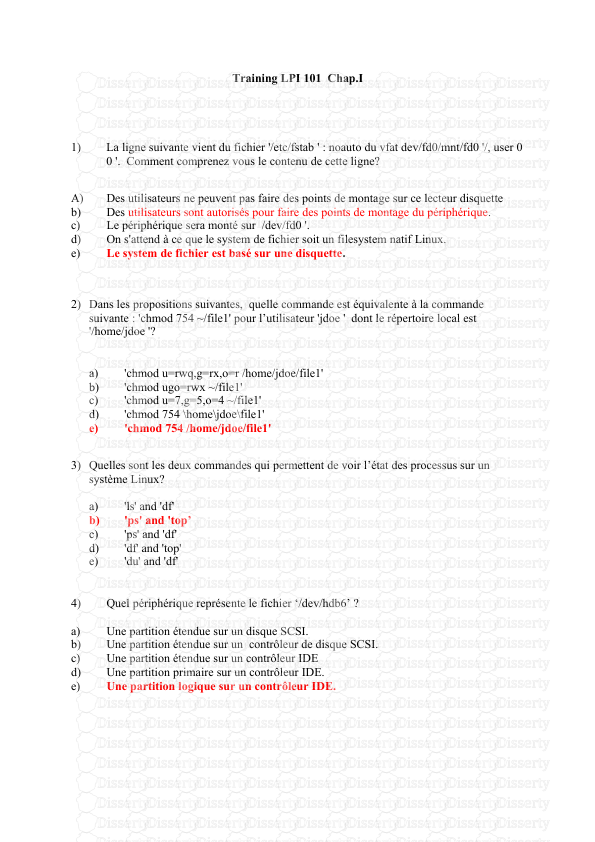

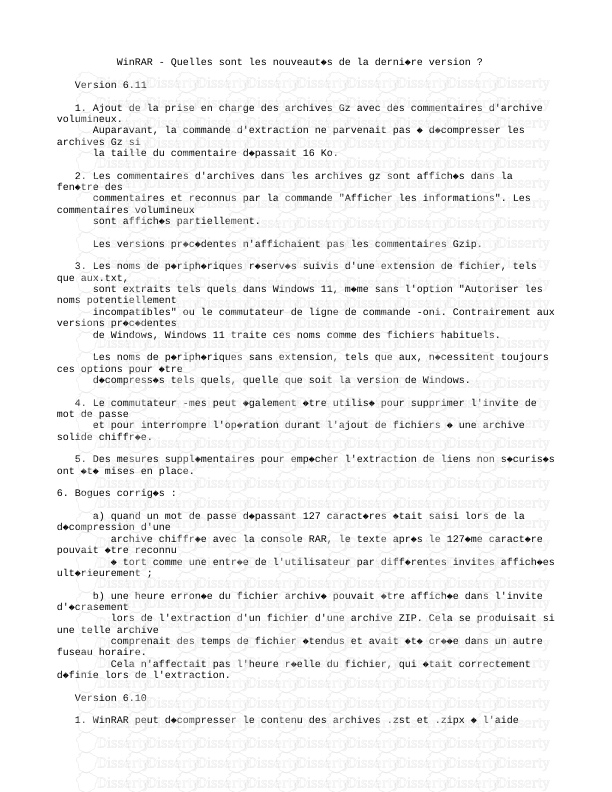





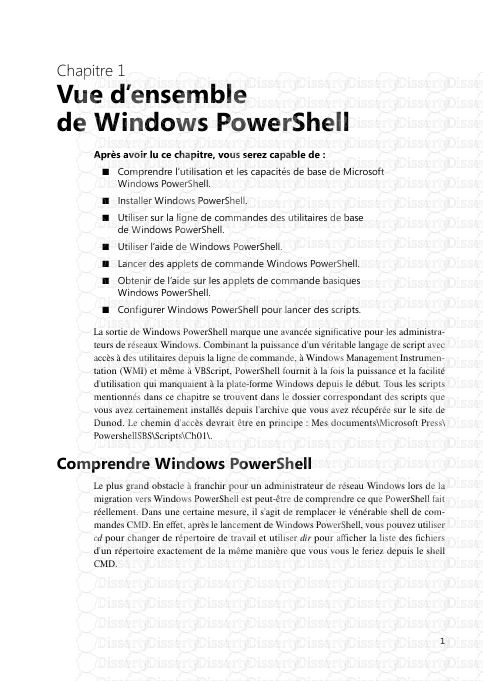
-
46
-
0
-
0
Licence et utilisation
Gratuit pour un usage personnel Attribution requise- Détails
- Publié le Sep 05, 2021
- Catégorie Industry / Industr...
- Langue French
- Taille du fichier 0.2174MB


